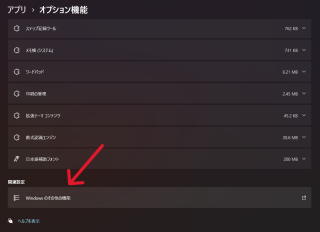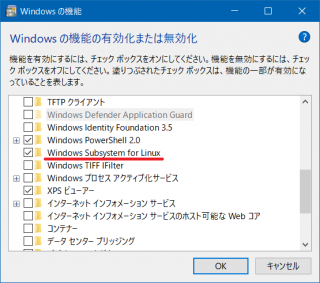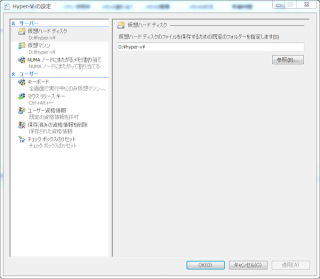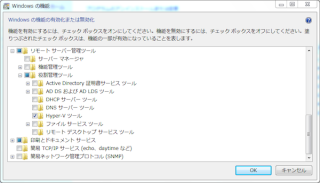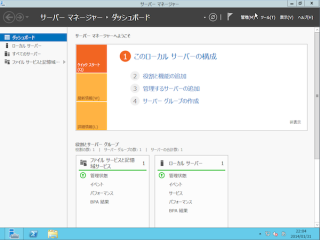物理マシンの移行後、Hyper-Vの仮想マシンのパフォーマンスが低い場合
対象プロダクト:Windows 11
カテゴリー:仮想化技術
異なる種類のCPU(IntelからAMD等)に変更した場合
例えばIntel Core i5 2400(物理コア4、論理コア4)のマシンからAMD Ryzen 5 5500(物理コア6、論理コア12)に移行した場合を例として挙げます。
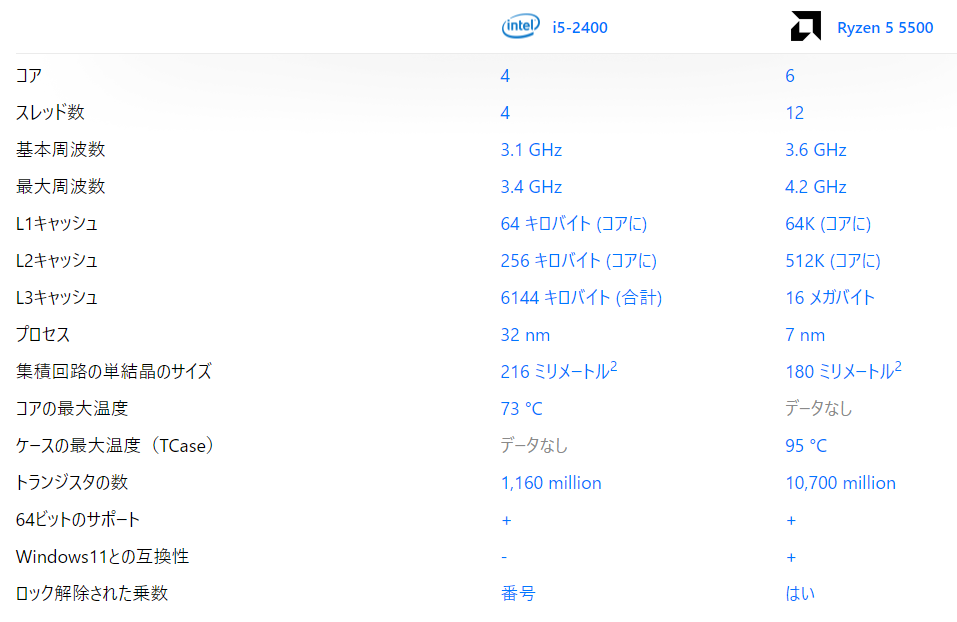
この場合、まずCPUの種類(製造メーカー)が異なるため、Hyper-Vの仮想マシンの初回起動時に [互換性の構成] > [プロセッサ バージョンが異なる物理コンピューターへ移行する] のチェックを有効にして仮想マシンを起動する必要があります。

参考なお、一度起動すれば、移行は完了しているため上記のチェックは外しておいても問題ありません。
CPUのコア数やメモリ容量が変更される場合
物理マシン、つまりHyper-Vのホストマシン(CPUやメモリ容量)が変更された時に忘れてはいけないのはNUMA情報の更新です。 Hyper-Vではホスト側のCPUやメモリ情報を仮想マシンごとにNUMA(Non-Uniform Memory Architecture)という情報で保持しています。 このため、NUMAの情報を更新しなければ、物理マシン移行後も元の物理マシンのCPUやメモリ情報を元に管理されます。
例えばIntel Core i5 2400の論理コア数(総スレッド数)は4ですが、仮想マシンの仮想プロセッサ数には半分の2を割り当てていたとします。
そのままだと、例えば以下のように、ゲスト側では論理コア数は2のままとなっています。
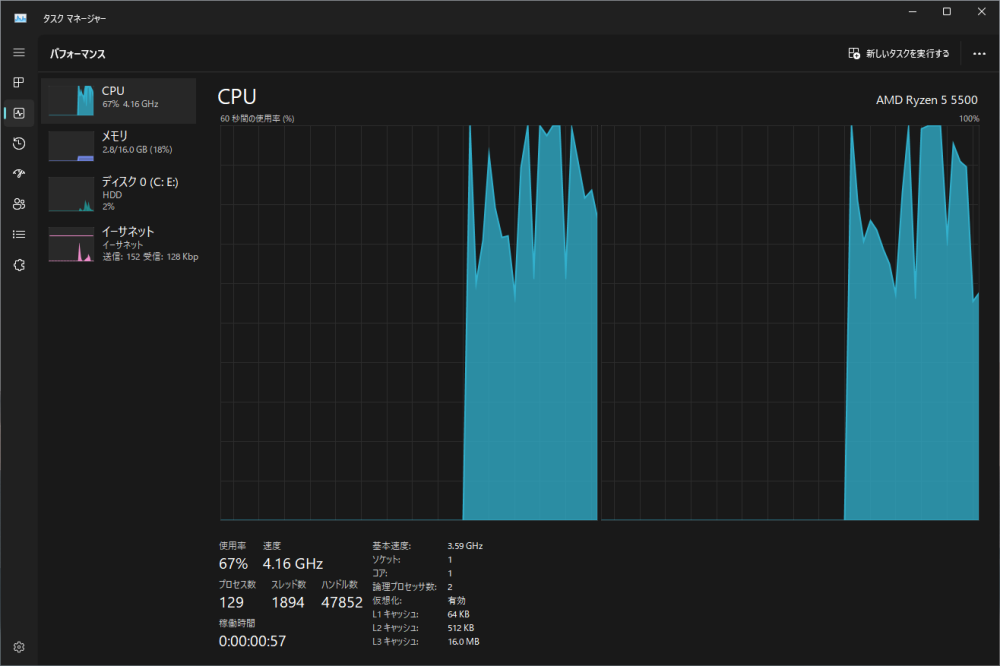
そこでAMD Ryzen 5 5500マシンへの移行後、仮想マシンの仮想プロセッサ数を2から6に引き上げたいとしても、このままでは仮想プロセッサ数はIntel Core i5 2400の時のNUMA情報の設定により4に制限されています。
NUMA情報の更新
仮想マシンの設定の [ハードウェア] > [プロセッサ] > [NUMA] を開くと、現在のNUMAの情報が表示されます。 [NUMAトポロジ] の [プロセッサの最大数] が現在設定されている論理コア数(総スレッド数)です。
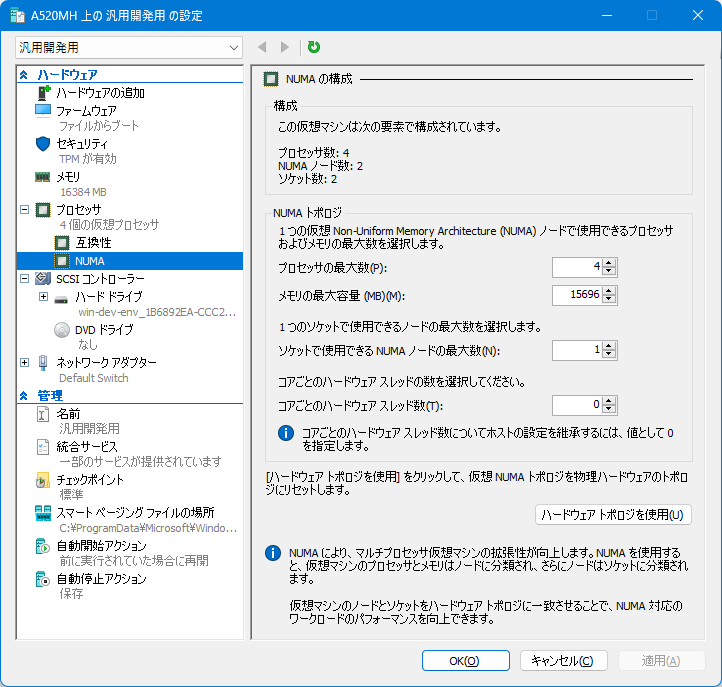
CPUがIntel Core i5 2400からAMD Ryzen 5 5500に変更されているなら、プロセッサの最大数は4ではなく12でなければなりませんが自動では更新されません。 現在のホスト側のハードウェア トポロジに更新する場合は、[ハードウェア トポロジを使用] をクリックし、適用します。
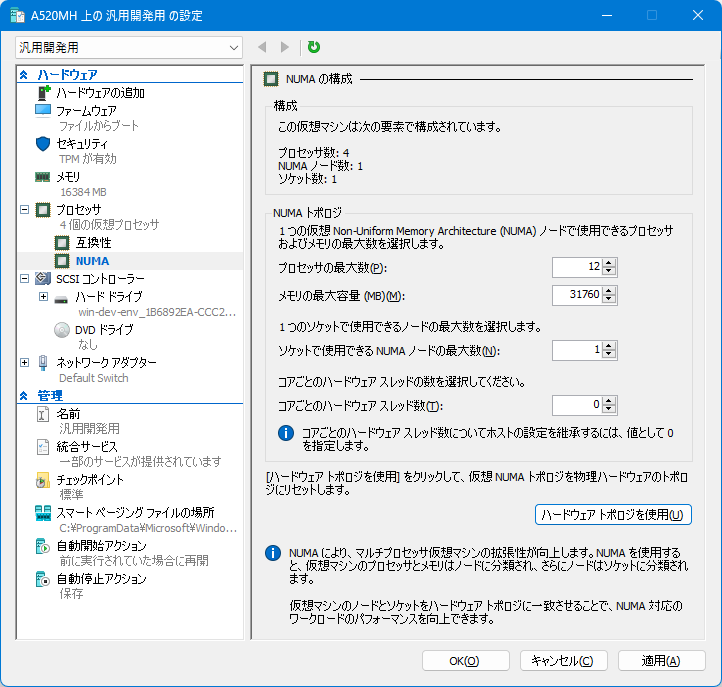
Noteメモリ容量も変更されているなら、メモリの最大容量も変更されます。
その上で [ハードウェア] > [プロセッサ] の [仮想プロセッサの数] を6(物理マシンの半分を与える場合) に変更します。
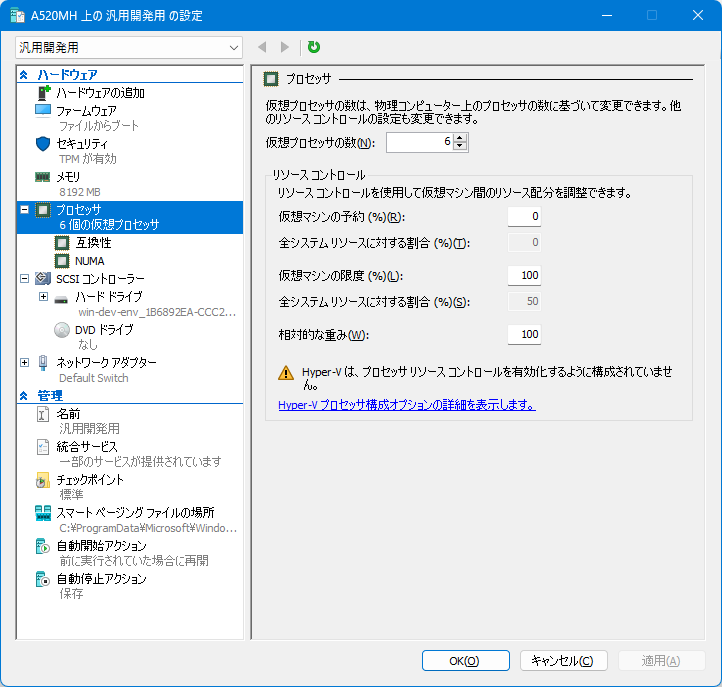
Note必要に応じて [ハードウェア] > [メモリ] の [RAM] の容量も変更してください。
この構成で仮想マシンを改めて起動すると、ゲストマシン側の総スレッド数は6に変更されていることが確認できます。
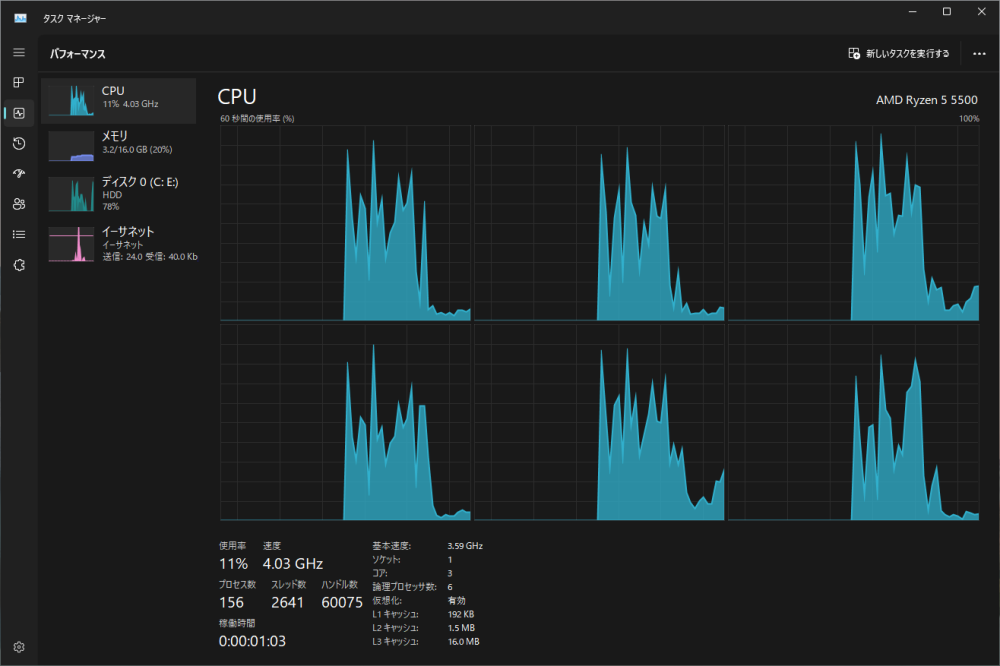
以上、物理マシンの移行後、Hyper-Vの仮想マシンを移行後パフォーマンスが低い場合の対処方法でした。
公開日時:2024年04月21日 09:44:26
最終更新日時:2024年04月22日 11:30:12